Co dělat, pokud je video v prohlížeči pomalé
Zavěsí a podtormazhivaet video v prohlížeči - to je velmi nepříjemná situace, která je běžná u uživatelů poměrně často. Jak se zbavit takového problému? Dále článek vám řekne, co můžete udělat pro správné fungování videa.
Obsah
Brzdění videa: způsoby řešení problému
Na internetu čekají tisíce zajímavých videí, ale jejich prohlížení není vždy ideální. Chcete-li situaci napravit, je třeba například zkontrolovat připojení hardwarové akcelerace a zjistit, zda jsou zdroje počítače dostatečné, možná je to v prohlížeči nebo rychlostí internetu.
Metoda 1: Zkontrolujte připojení k Internetu
Slabé internetové připojení jistě ovlivňuje kvalitu videa - často se zpomaluje. Takové nestabilní spojení může pocházet od poskytovatele.
Pokud stále nejste příliš rychlý internet, tedy méně než 2 Mb / s, pak sledování videa nebude bez problémů. Globálním řešením bude změna tarifu na rychlejší tarif. Chcete-li zjistit, zda je to opravdu špatné spojení, je vhodné zkontrolovat rychlost, a proto můžete použít zdroj SpeedTest.
- Na hlavní stránce klikněte na tlačítko "Start" .
- Nyní sledujeme proces skenování. Po skončení testu se zobrazí zpráva, která uvádí rychlost pingu, stahování a stahování.
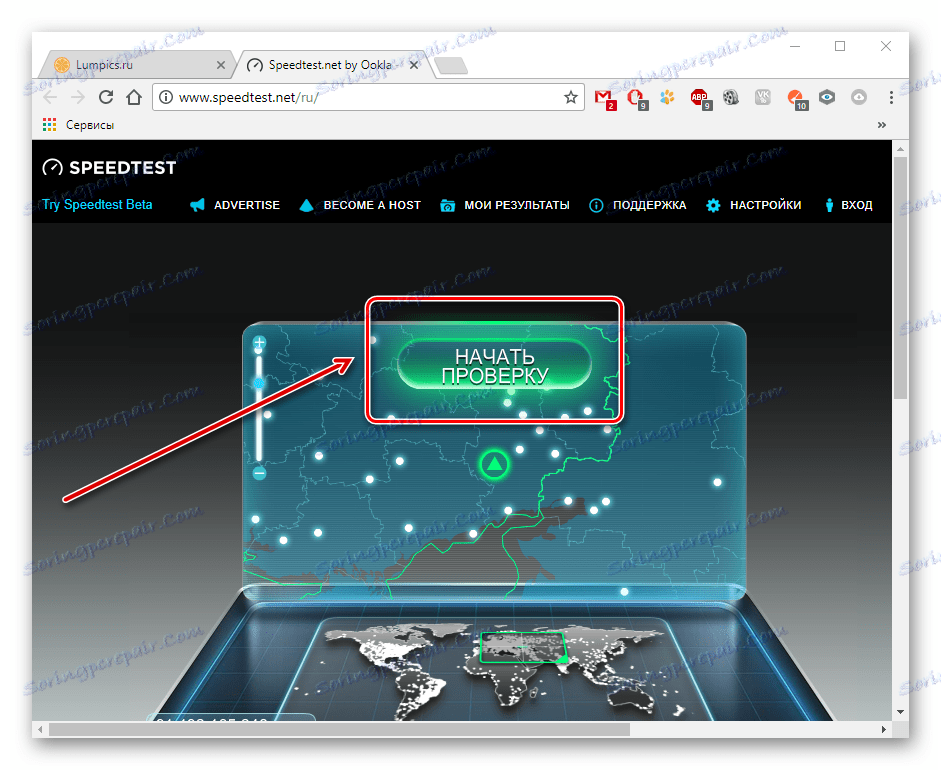

Věnujeme pozornost části "Rychlost stahování (příjem)" . Pro sledování videa online například jako HD (720p) bude zapotřebí asi 5 Mb / s, pro 360p - 1 Mb / s a pro kvalitu 480p je vyžadována rychlost 1,5 Mb / s.
Pokud nemáte potřebné parametry, důvod je ve slabém spojení. Chcete-li vyřešit problém zpomalení videa, je žádoucí provést následující akce:
- Zahrnujeme například videa na YouTube nebo jinde.
- Nyní musíte vybrat vhodné video.
- Pokud máte možnost nainstalovat automatické ladění, nainstalujte jej. To umožní samotné službě vybrat požadovanou kvalitu pro přehrávání záznamu. A v budoucnu budou všechna videa zobrazena v již vybrané, nejvhodnější kvalitě.
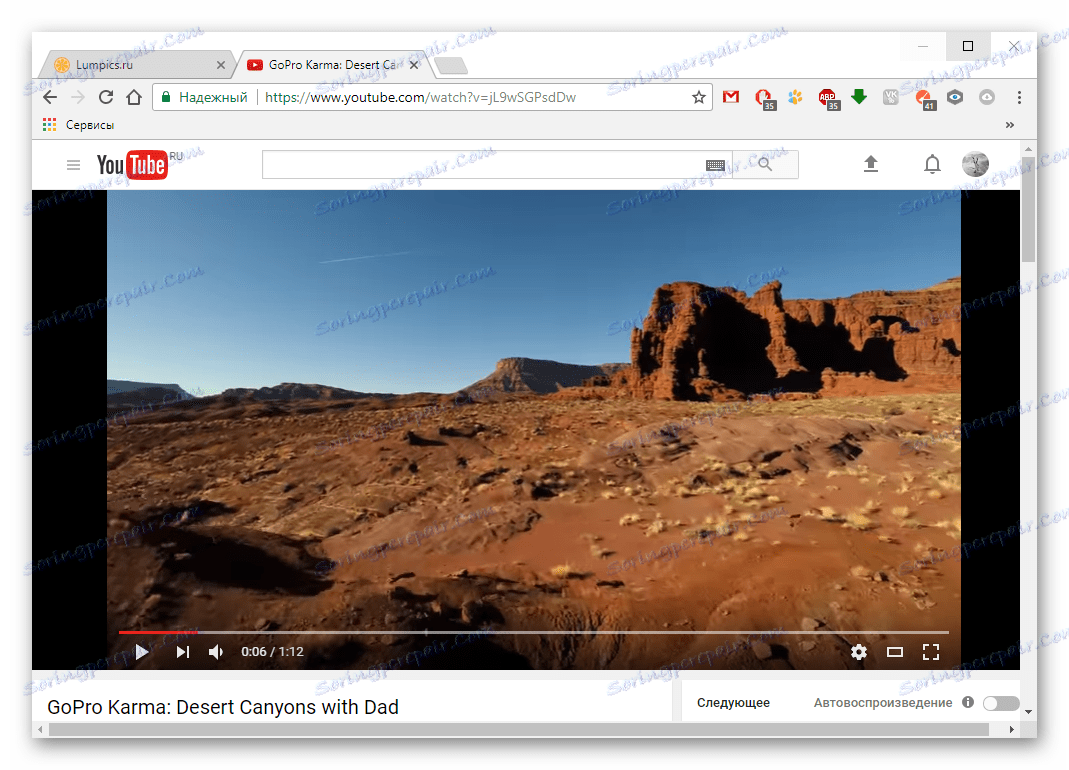

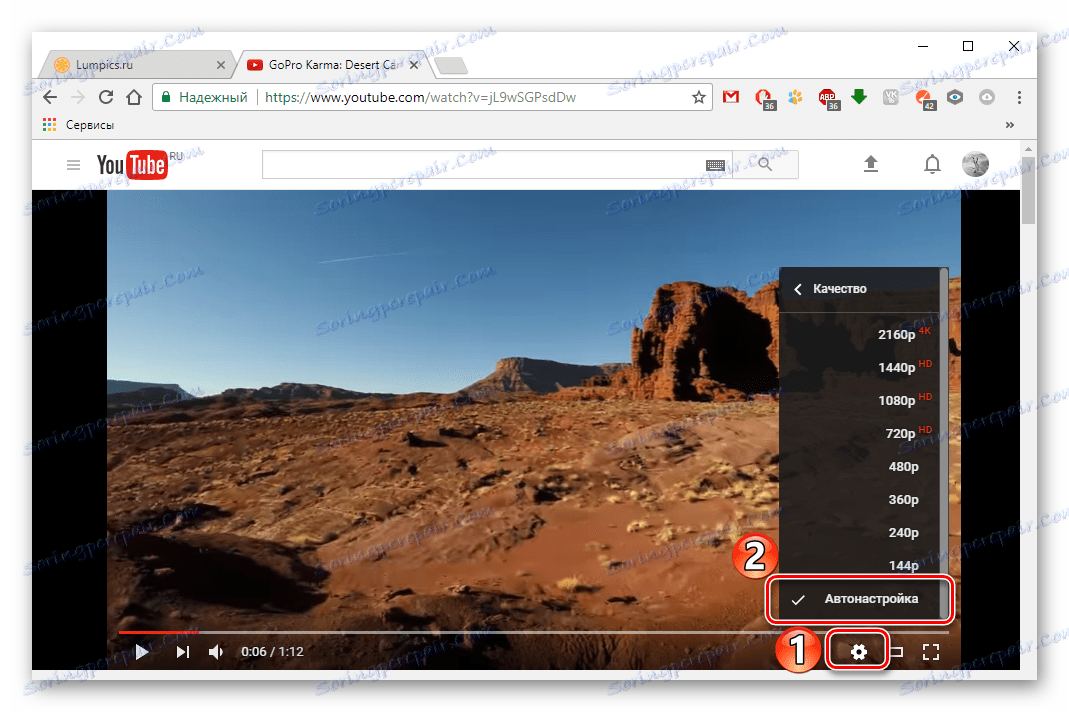
Čtěte také: Co dělat, když se video na YouTube zpomaluje
Metoda 2: Ověřte webový prohlížeč
Možná celá věc v prohlížeči, ve kterém se přehrává video. Tuto kontrolu můžete ověřit spuštěním stejného videa (které nefunguje) v jiném prohlížeči. V případě úspěšného přehrání záznamu je snag v předchozím webovém prohlížeči.
Pravděpodobně je problém neslučitelnost Přehrávač Flash Player -s. Taková součást může být zabudována do prohlížeče nebo nainstalována samostatně. Chcete-li tuto situaci napravit, můžete tuto zásuvku deaktivovat.
Lekce: Jak povolit Adobe Flash Player
Automatické aktualizace prohlížeče jsou přiřazeny k přehrávači Flash Player, ale sami mohou být zastaralé. Proto je žádoucí obnovit verzi programu sami. Další informace o aktualizaci známých webových prohlížečů Google Chrome , Opera , Yandex.Browser a Mozilla Firefox .
Metoda 3: Zavření nepotřebných karet
Je-li spuštěno mnoho karet, pravděpodobně způsobí zpomalení videa. Řešením je uzavřít další karty.
Metoda 4: Vymažte soubory mezipaměti
Pokud je video pozastaveno, příčinou může být přeplněná mezipaměť ve webovém prohlížeči. Chcete-li se dozvědět, jak vymazat mezipaměť v populárních webových prohlížečích, přečtěte si následující článek.
Přečtěte si více: Jak vymazat mezipaměť
Metoda 5: Zkontrolujte zatížení CPU
Zavádění na CPU je velmi častou příčinou zavěšení celého počítače, včetně přehrávání videa. Nejprve se musíte ujistit, že je to centrální procesor. Chcete-li to provést, nemusíte stahovat nic, protože potřebné nástroje jsou již postaveny v rozvržení systému Windows.
- Spusťte Správce úloh klepnutím pravým tlačítkem myši na panel úloh.
- Klikněte na tlačítko Další informace.
- Otevřete sekci "Výkon" . Vybíráme graf procesoru a sledujeme jej. Pozornost je věnována pouze zatížení na CPU (je zobrazeno v procentech).
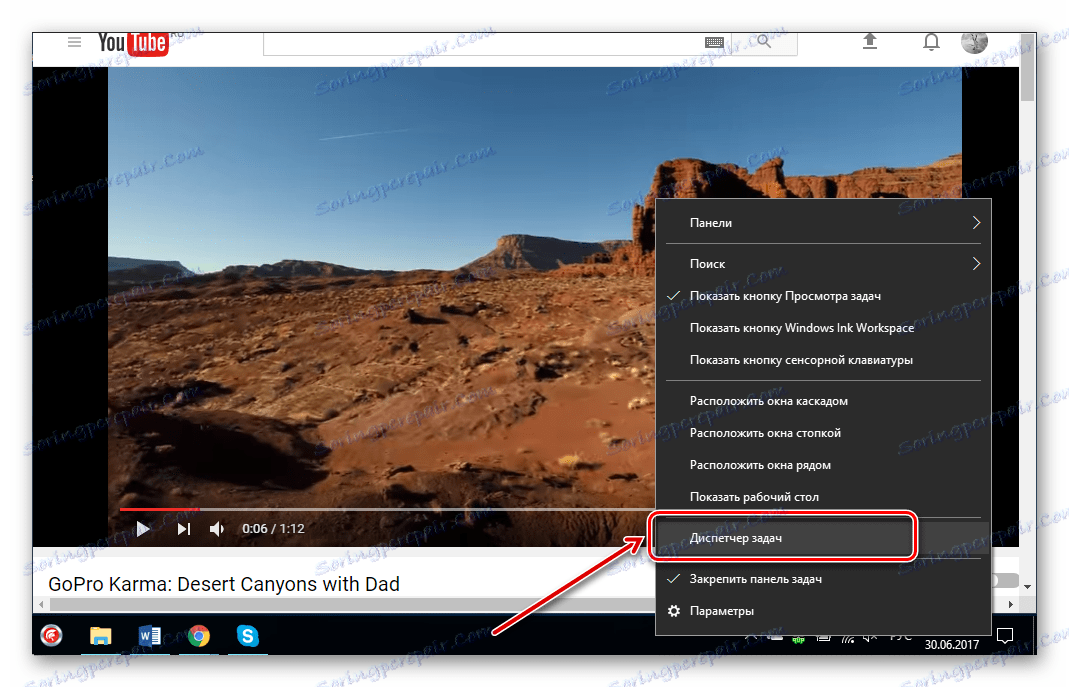
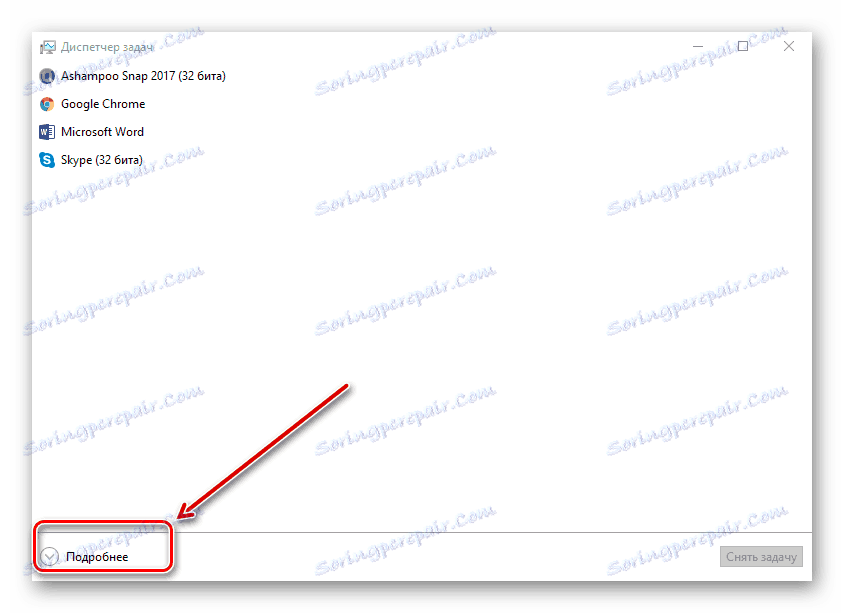

Pokud procesor nedokáže pracovat, může být sledován následujícím způsobem: otevřete video a nyní se podívejte na data v "Správce úloh" . Pokud je výsledek někde kolem 90-100%, CPU je na vině.
K vyřešení této situace můžete použít následující metody:
Přečtěte si více:
Čištění systému zrychluje
Zvyšte výkon procesoru
Metoda 6: Prohledávání virů
Další možností, proč je video pomalé, může být virální aktivita. Počítač proto musí být skenován antivirovým programem a odstraněn viry, pokud jsou. Například v programu Kaspersky stačí kliknout na "Test" .

Přečtěte si více: Vyhledávání virů
Jak můžete vidět, brzdění videozáznamů v prohlížeči může způsobit mnoho důvodů. Nicméně díky výše uvedeným instrukcím se s největší pravděpodobností dokážete vyrovnat s tímto problémem.
